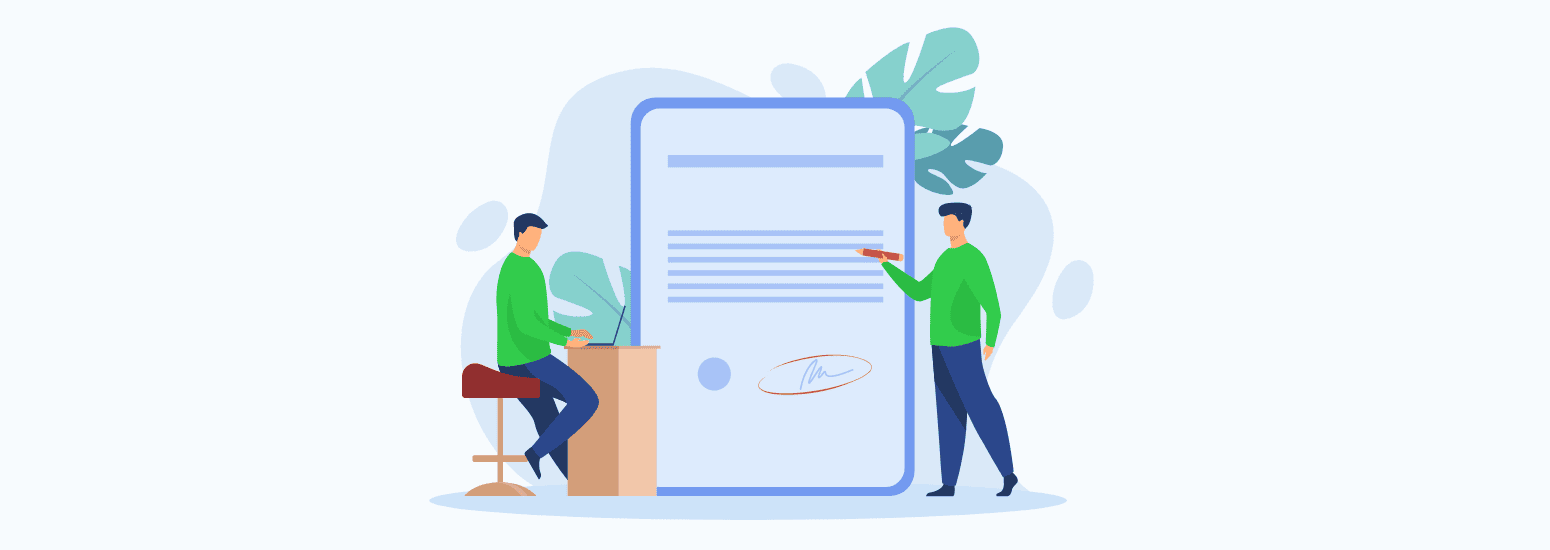
04 octubre 2022
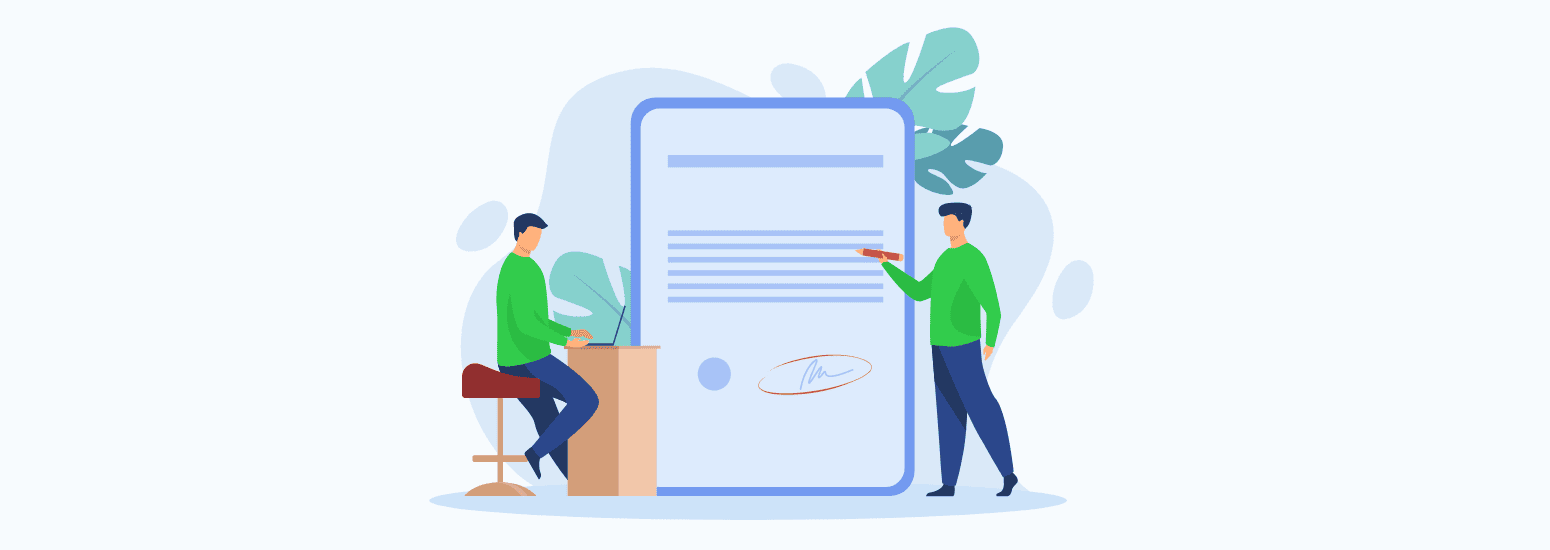
El editor de Stripo funciona mejor en el escritorio
¿Qué tal si te enviamos un recordatorio para que pruebes Stripo más tarde en tu ordenador?
4 comentarios